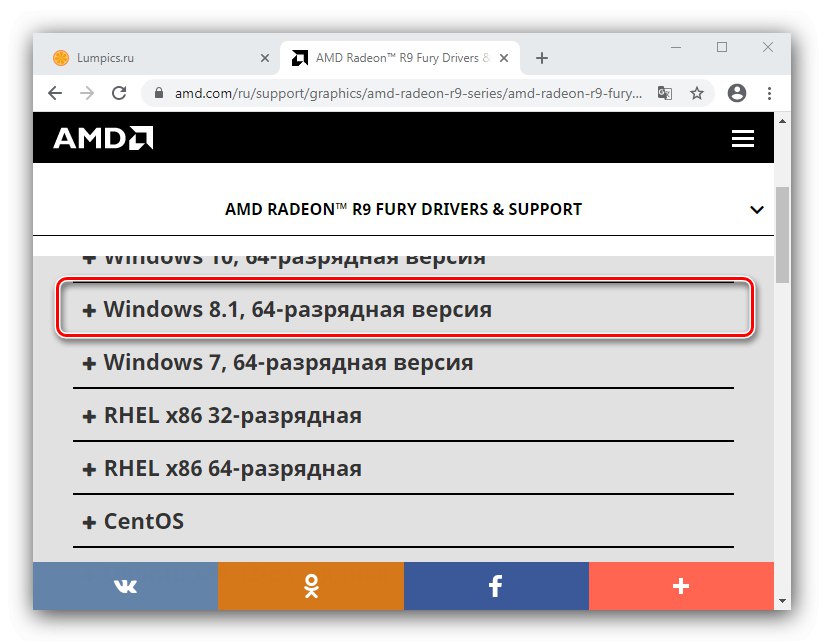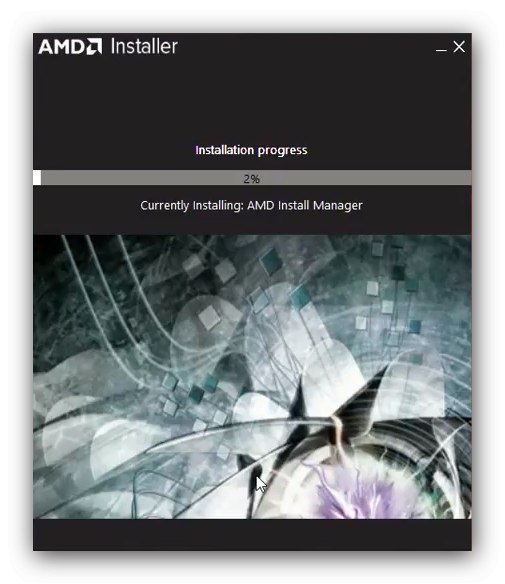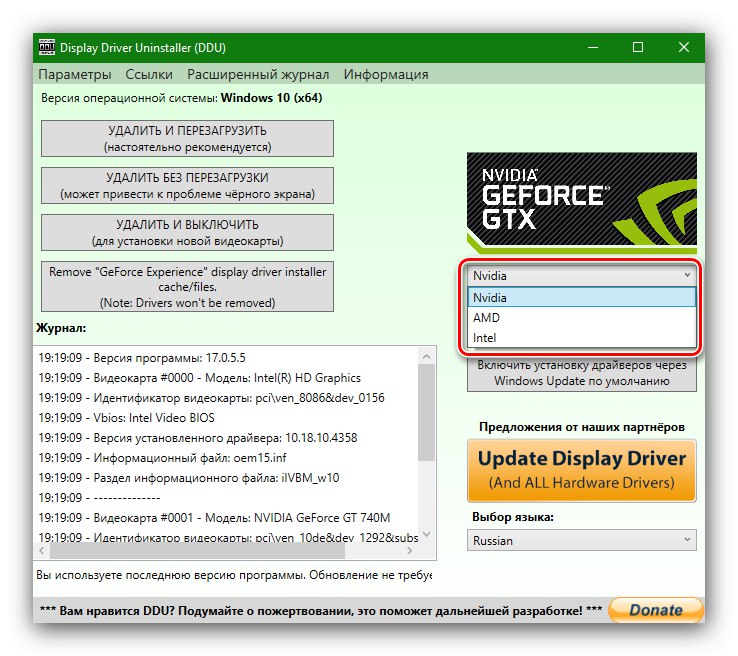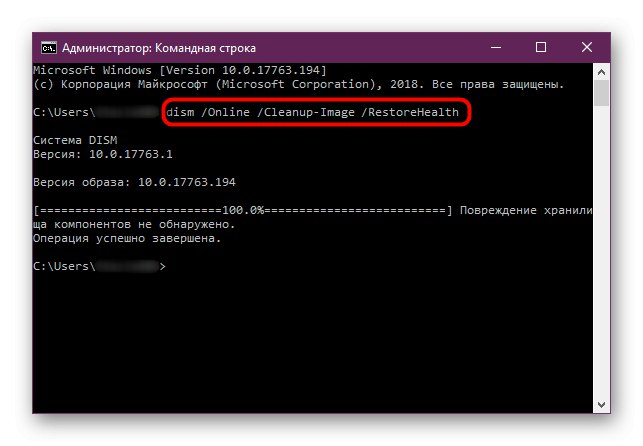Један од најједноставнијих начина за преузимање управљачких програма за АМД графичке картице је коришћење заштићених апликација. Данас ћемо погледати алгоритам за сваки од њих.
Инсталирање управљачких програма помоћу званичних АМД програма
АМД објављује три варијације програма за преузимање управљачких програма: Цаталист Цонтрол Центер (скраћено ЦЦЦ) за Виндовс 7 и новије верзије, Радеон Софтваре Цримсон РеЛиве за Виндовс 8 и 8.1 и Радеон Софтваре Адреналин Едитион за издања Виндовс 10. Интерфејс сваке од њих се озбиљно разликује. као и алгоритам употребе.
Метод 1: Центар за контролу катализатора
Упркос чињеници да је у време писања овог текста (јануар 2020) подршка за Виндовс 7 при крају, многи корисници остају верни овом ОС-у. Ако се „црвени“ производ користи као видео картица у таквом систему, софтвер за њега може се преузети путем решења Цаталист Цонтрол Центер.
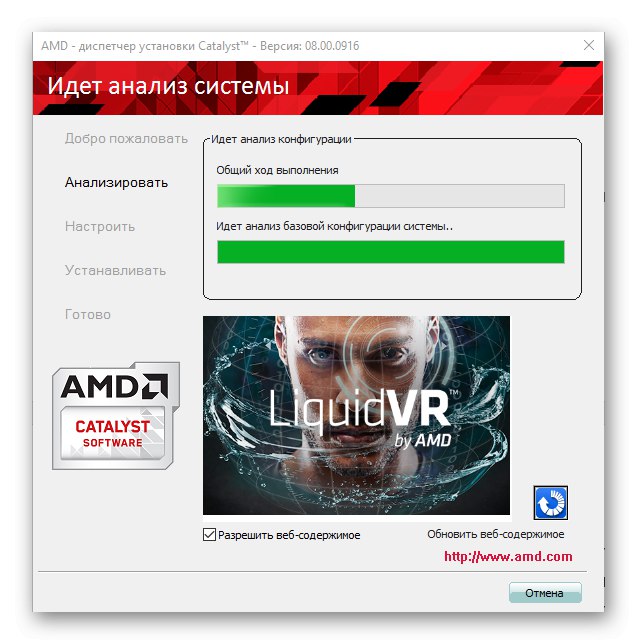
Лекција: Инсталирање управљачких програма помоћу Цаталист Цонтрол Центер
Метод 2: Цримсон РеЛиве
Након што је замена за Виндовс 8 пуштена у Г7, АМД је такође ажурирао алатку за преузимање системског софтвера, која се сада зове Цримсон РеЛиве. Овај алат је доступан само за Виндовс 8 и 8.1 - неће бити инсталиран на старијим верзијама „прозора“, док ће на новијим верзијама тражити да га ажурирате на Адреналин Едитион, о чему ћемо говорити у наставку.
- Учитавање Цримсон РеЛиве одвија се према истом алгоритму као и за друге АМД програме. Идите на страницу видео картице за коју желите да набавите софтвер, а затим у категорији оперативни системи изаберите Виндовс 8 или Виндовс 8.1.
![Отворите блок са програмом да бисте добили управљачке програме за АМД производе помоћу софтвера Цримсон]()
Затим пронађите позицију са именом "Цримсон РеЛиве" и кликните на дугме "Преузимање" поред ње.
- Покрените преузету извршну датотеку и започните распакивање података да бисте започели инсталацију.
- Након што су све потребне компоненте отпаковане, започет ће поступак анализе система. По завршетку, од вас ће бити затражено да изаберете компоненте које желите да инсталирате. Означите оне које желите и кликните "Инсталирај" ("Инсталирај").
- Сачекајте да се поступак инсталације заврши.
![Процес инсталације управљачког програма помоћу АМД Цримсон софтвера]()
На крају поступка притисните "Рестарт сада" да бисте поново покренули рачунар и изашли из програма.
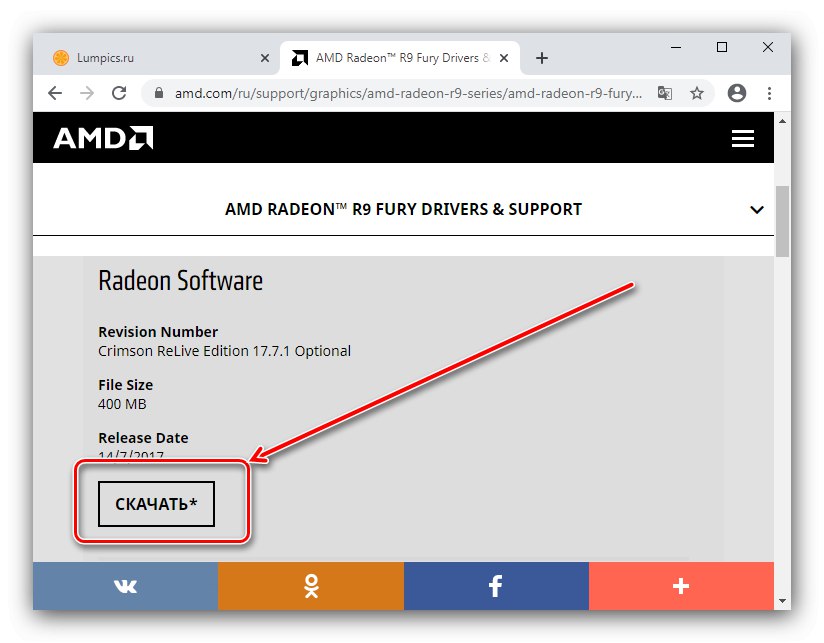
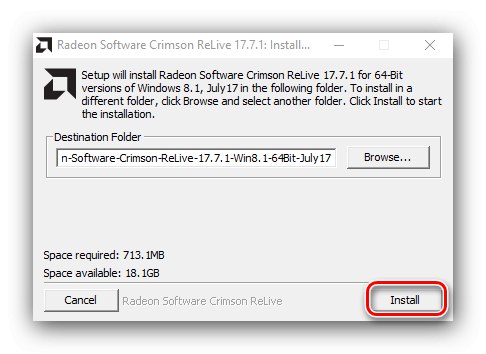
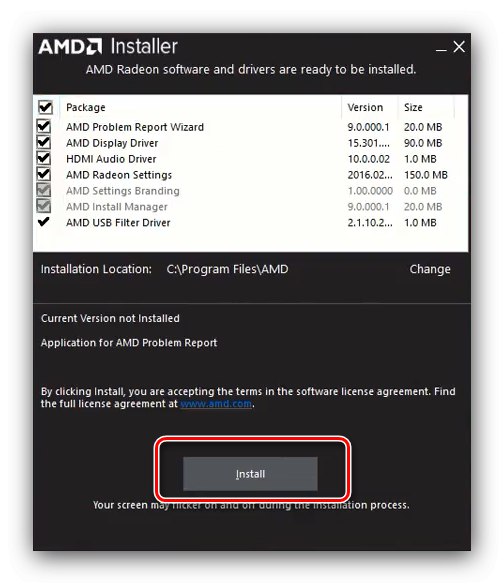
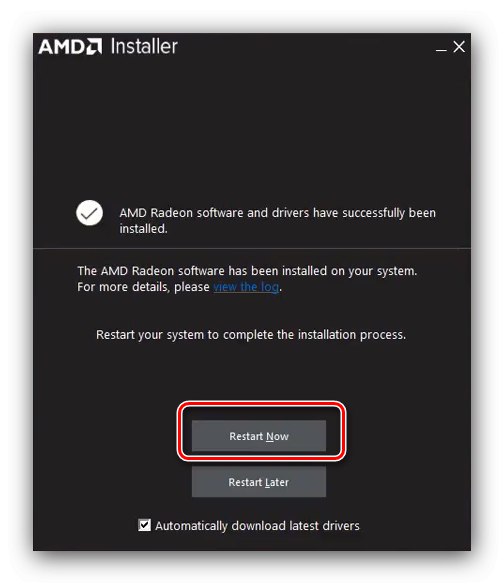
Генерално, процедура за рад са Цримсон РеЛиве је прилично једноставна.
Метод 3: Адреналин издање
Тренутна верзија АМД-ове апликације за савремене оперативне системе зове се Адреналин Едитион. Његова функционалност се не разликује много од Цримсон РеЛиве или Цаталист Цонтрол Центер, али је кориснички интерфејс постао много једноставнији за употребу, као и неколико неочигледних нијанси.
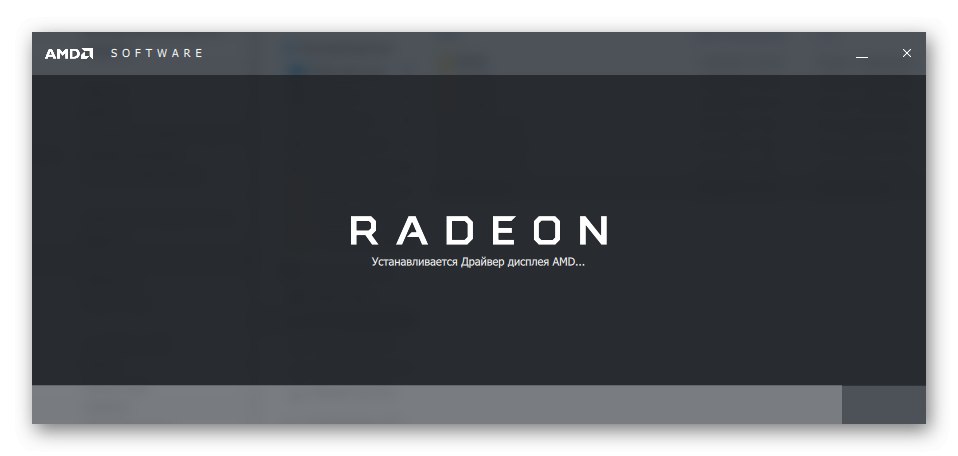
Лекција: Инсталирање управљачких програма на АМД помоћу Адреналин Едитион
Решавање неких проблема
Авај, коришћење званичног услужног програма не гарантује да неће бити падова. Размотримо најчешће од њих и методе уклањања.
Грешка 1603
Овај код указује на општу грешку нејасне природе. Можете га се решити на следећи начин:
- Пре свега, покушајте ручно да преузмете и инсталирате најновији софтверски пакет - најчешће се до грешке долази због проблема са самим програмом за инсталацију.
- Користите комплетну алатку за уклањање АМД производа, пример како се користи може се наћи у чланку на доњој вези.
![Уклањање управљачких програма у случају грешака са АМД Цримсон софтвером]()
- Проверите конфигурацију антивируса - могуће је да узрок сукоба лежи у њој. Такође га можете онемогућити у време коришћења власничког програма.
Лекција: Онемогући антивирус
- Ако горње смернице нису ефикасне, покушајте да поново инсталирате оквире за дистрибуцију Мицрософт Ц ++.
- Такође, не могу се искључити и проблеми са самим Виндовсом. Прво инсталирајте најновије исправке, а ако ово не помогне, покушајте да проверите интегритет системских компоненти и по потреби их вратите.
![Опоравак интегритета системских датотека у случају грешака са АМД Цримсон Софтваре]()
Прочитајте више: Вратите системске датотеке виндовс 7 и Виндовс 10
Грешка 183
Грешка у овом коду значи да систем садржи управљачке програме за независне АМД производе - на пример, од произвођача ОЕМ преносника.Да би наставио да ради, овај софтвер мора бити потпуно уклоњен.
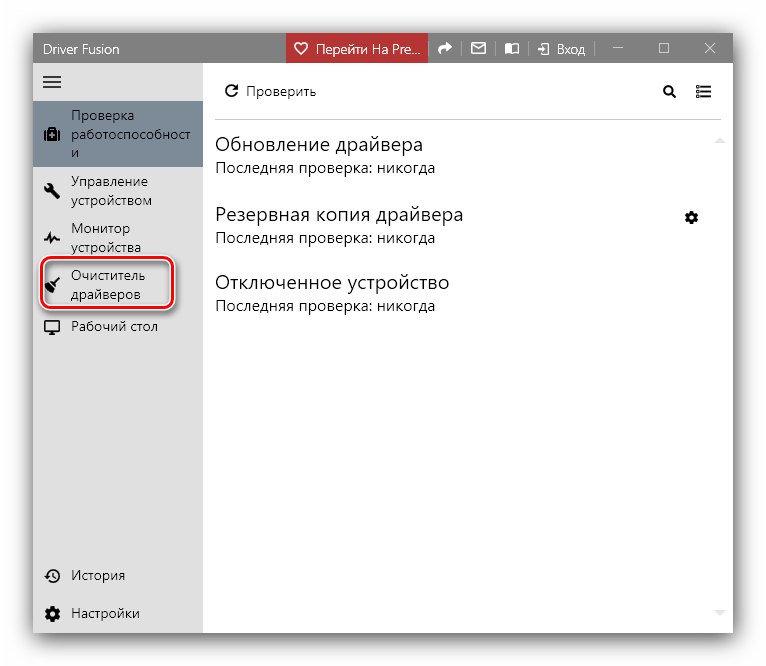
Лекција: Потпуно уклањање управљачких програма са рачунара
Грешка 173, 174, 175
Ови кодови обично указују на хардверске проблеме са хардвером које апликација не препознаје. У сличној ситуацији, поступци су следећи:
- Проверите квалитет повезивања компонената са матичном плочом.
- Откријте "Менаџер уређаја" и погледајте да ли циљни уређај баца грешку. Ако системски хардвер такође указује на проблем, највероватније је графичка картица покварена.
Решење хардверског квара било би поправљање или замена проблематичне компоненте.
Грешке 19 *
Ако апликација прикаже код грешке који почиње са 19, алатка не може да приступи АМД Интернет ресурсима. Алгоритам елиминације је следећи:
- Проверите квалитет Интернет везе - овај проблем се може појавити при малој пропусности.
- Ако користите Ви-Фи, покушајте да се директно повежете са рутером помоћу кабла док користите услужни програм.
- Проверите систем или заштитне зидове независних произвођача - могуће је да је независним средствима забрањен приступ Ворлд Виде Вебу.
Закључак
Размотрили смо могућности за инсталирање софтвера за АМД видео картице у аутоматском режиму користећи могуће верзије услужне апликације. Као што видите, издање овог последњег зависи од оперативног система који се користи, док су саме верзије по функцији готово идентичне и разликују се само у погодности интерфејса.